
Tener un Fire TV Stick en casa nos puede venir bien en cualquier momento, ya sea para cuando nos vayamos de viaje y no tengamos la suerte de tener un televisor inteligente o, incluso, si nuestra tele es tan vieja que no tenemos la posibilidad de contar con algunas de las apps más usadas hoy en día como las plataformas de streaming, para escuchar música o los asistentes virtuales.
Sin embargo, una de las pegas que podrías llegar a encontrar en estos pequeños dispositivos que vende Amazon es su sistema operativo. Concretamente, en todos y cada uno de los modelos de Fire TV Stick, nos encontraremos con Fire OS, el software que se ha integrado en esos dispositivos. Por tanto, si estás acostumbrado a otros, como es el caso de Android, es el momento de que descubras como puedes cambiar su SO rápidamente a Android TV.
Todos los requisitos
Antes de pasar a ver cada uno de los pasos que tendremos que seguir y, que por supuesto, os diremos más adelante, es necesario que tengáis en cuenta una serie de requisitos previos. Y es que, de no cumplirlos, será mejor que no perdamos el tiempo en el intento. Más que nada, porque no conseguiremos de ninguna forma llegar a instalar Android TV en el dispositivo de Amazon. Por tanto, estos serán los puntos a tener en cuenta:
- El modelo de Amazon tiene que ser Fire TV Stick Lite o Fire TV Stick de tercera generación.
- Hay que contar con un Fire TV de Amazon que tenga la versión de firmware 7.2.7.3 o una anterior.
- Debes tener un sistema operativo que sea capaz de ejecutarse en vivo y sin instalación, como podría ser el caso de Linux Mint.
- Cable micro USB para que podamos conectar el dispositivo al PC.
- Saber sobre ROM, TWRP y ADB, conceptos básicos del mundo de desarrollo Android.
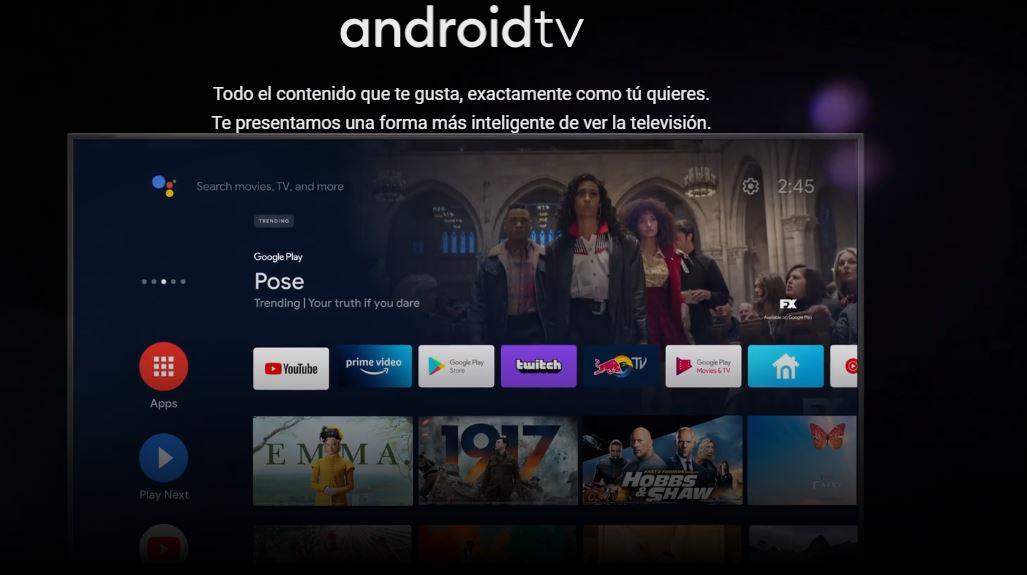
Instalar Android TV paso a paso
El proceso será más o menos difícil dependiendo de los conceptos que dominemos y si, en algún momento, hemos oído hablar de LineageOS, un fork de Android de código abierto. Por tanto, una vez que tengamos claros los requisitos previos que os hemos dado, será el momento de pasar a la acción.
De primeras, tendremos que llegar a poder desbloquear el bootloader del dispositivo de Amazon. Para conseguirlo, tendrás que ejecutar la instalación de Linux en tu PC e instalar estos softwares: python3, PySerial, PyUSB, adb y fastboot.

Tras esto, comprueba que, en tu sistema operativo (si usas Linux) tienes deshabilitado ModemManager. Una vez hecho esto, ya podremos comenzar a trabajar con el Fire TV Stick. Por tanto, nos quedará abrir el navegador que usamos normalmente y descargar el siguiente archivo. Concretamente, es una carpeta comprimida que nos ofrece los códigos necesarios para desbloquear el bootloader del dispositivo. Ese momento, tendremos que seguir estos pasos:
- Ejecuta el comando ‘sudo ./bootrom-step.sh‘.
- Conecta el Fire TV a tu PC con el micro USB y ejecuta el comando ‘./fastboot-step.sh‘
- Ahora, tendrás que instalar LineageOS 18.1 para Fire TV desde Github.
- Y si descargas las Open GApps (seleccionado ARM, Android 11 y tvmini), conseguirás tener las apps de Google en el Fire TV.
- Cuando tengas todos los archivos pásalos al dispositivo de Amazon.
- A continuación, conecta el Fire TV al televisor y reinícialo en modo recuperación para acceder a TWRP. Presiona la tecla en forma de flecha izquierda de un teclado que esté conectado mediante el puerto micro USB durante el encendido.
- Dentro, habrá que hacer un wipe de las particiones Data, System y Caché.
- Luego con TWRP, encuentra los archivos que habíamos transferido y pulsa sobre el archivo de LineageOS 18.1. Luego, flashea también el archivo de apps de Google.
- Por último, reinicia el dispositivo para empezar a disfrutar de Android TV.
The post Instala Android TV en tu Fire TV Stick de Amazon y sácale el máximo partido appeared first on ADSLZone.
0 Commentaires